her i denne artikel viser vi dig alle mulige måder at aktivere eller deaktivere DNS-Klienttjeneste i vinduer 11 eller 10. Hovedarbejdet med denne service er at cache Domænenavnsystemnavne og registrere det fulde computernavn. Hvis du deaktiverer det samme, fortsætter det med at løse DNS-navnene. Samtidig vil dnscache service stoppe med at fange forespørgsler af DNS og vil ikke registrere computerens Navn længere. Desuden vil alle tjenester, der afhænger af DNS-kundeservice, ikke kunne køre korrekt.
dnscache service er et forudinstalleret program fra Microsoft, der hjælper med DNS-opløsning, når du surfer på internettet. Det fungerer også til at oversætte domænenavne til IP-adresser. Desuden cacher det resultaterne for at give hurtigere DNS-opløsning til ofte besøgte servere. For at gøre det linker det direkte til DNS-serverne. Når du starter denne tjeneste på din PC, kører DNS som en tjeneste på computeren.
måder at aktivere eller deaktivere DNS Client Service i vinduer 11 og 10
Sådan aktiveres eller deaktiveres DNS Client Service i vinduer 11 eller 10 –
Vej-1: Tag hjælp af systemkonfiguration
Trin-1: Tryk på vinduer og R på tastaturet samtidigt for at påberåbe sig dialogboksen Kør.
Trin-2: når den vises, skal du skrive msconfig i tekstfeltet ved siden af Åbn og trykke på Enter.
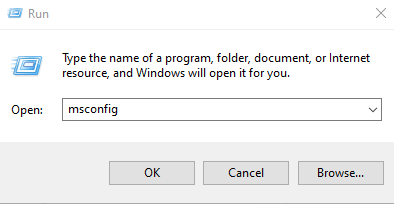
Trin-3: systemkonfigurationsguiden vises nu. Klik her på fanen Tjenester.
Trin-4: Find DNS-klient fra de tilgængelige tjenester. Hvis du vil deaktivere DNS Client Service, skal du fjerne markeringen i afkrydsningsfeltet for det samme.
Trin-5: For at holde tjenesten aktiveret skal du blot klikke på afkrydsningsfeltet for at holde markeringen.
Trin-6: Klik derefter på Anvend og derefter på OK-knappen.
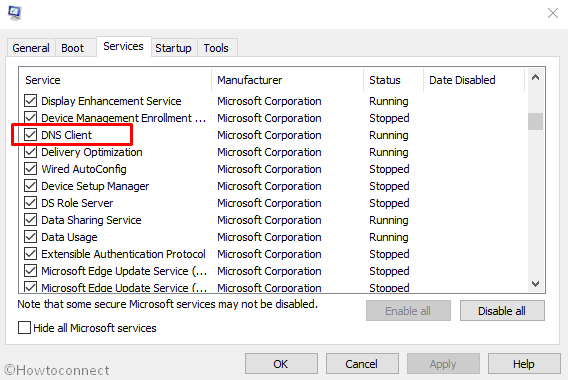
Trin-7: Genstart enheden ellers vil ændringerne ikke finde sted.
Vej-2: Aktiver eller deaktiver DNS – klientservice ved hjælp af Services Console
- tryk på vind+K for at åbne vinduernes søgefelt.
- Type tjenester.msc i tekstfeltet og tryk på Enter, når resultatet ruller ud.
- på konsollen finder du ud af DNS-klient placeret under navn kolonne.
- foretag dobbeltklik på det samme for at åbne dets egenskaber.
- gå til Starttypesegment og brug rullemenuen til at vælge Automatisk.
- Klik nu på knappen Start for at aktivere DNS-klientservice i vinduer 11 eller 10.
- for at deaktivere den samme tjeneste skal du blot trykke på stopknappen.
- klik til sidst på Anvend efterfulgt af at trykke på OK-knappen for at gøre ændringerne effektive.
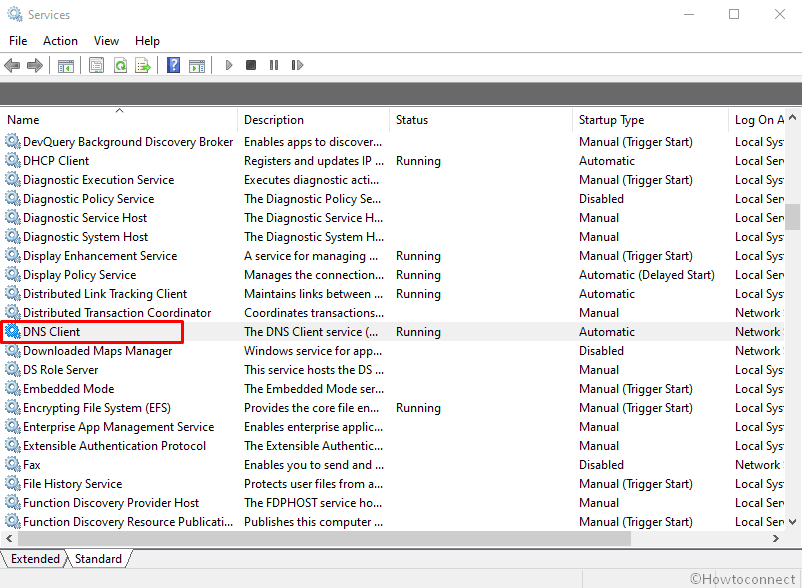
Vej-3: Brug Registreringseditor
du kan aktivere eller deaktivere DNS-klientservice i vinduer 11 eller 10 ved at ændre værdien af poster i registreringsdatabasen. Men husk, at hvis du gør det forkert, kan din PC blive påvirket af et alvorligt problem.
- Klik på ikonet Start menu og skriv regedit.
- når resultatet kommer op, skal du trykke på Registreringseditor mulighed.
- en UAC vil spørge op, klik på Ja for positivt samtykke.
- når siden Registreringseditor kommer ind i visningen, skal du navigere i følgende sti fra venstre rude–
HKEY_LOCAL_MACHINE\SYSTEM\CurrentControlSet\Services\dnscache
- når du når der, skift til den tilstødende højre side. Dobbeltklik på STARTORDET for at ændre dets værdi.
- i feltet Værdidata skal du sætte foretrukken værdi efterfulgt af at klikke på OK-knappen.
Automatisk – 2
Manuel – 3
deaktiveret – 4
automatisk (forsinket Start) – 2
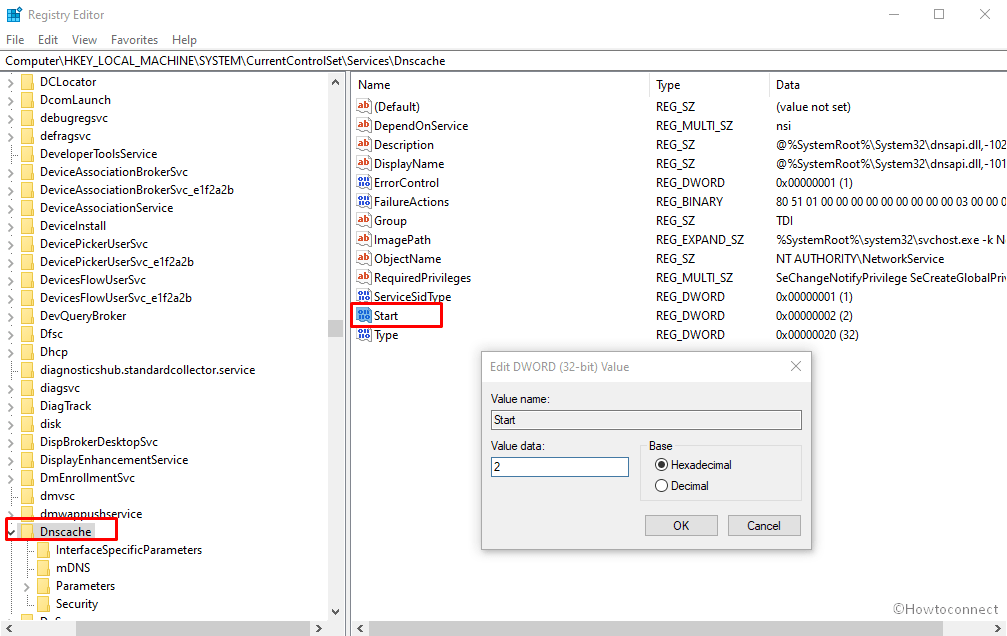
Vej –4: via kommandoprompt
proceduren for at aktivere eller deaktivere DNS-klienttjeneste i vinduer 10 eller 11 Ved hjælp af kommandoprompten er angivet nedenfor –
Trin#1: Åbn dialogboksen Kør.
Trin#2: Type cmd.tryk på Ctrl + shift + Enter genvej på samme tid.
Trin#3: Hvis en UAC dukker op, skal du klikke på Ja for at køre Kommandoprompt som administrator.
Trin#4: for at deaktivere DNS-Klienttjeneste i vinduer 11 eller 10, Kør nedenstående kommando i forhøjet kommandoprompt–
net stop dnscache
Trin#5: for at aktivere det samme skal du skrive følgende og trykke på Enter for at udføre–
net start dnscache
dette aktiverer DNS – Klienttjeneste med det samme, medmindre andet er starttypen for denne tjeneste deaktiveret.
Trin#6: For at ændre starttypen skal du udføre den foretrukne kommando, der er anført nedenfor –
automatisk–
REG add "HKLM\SYSTEM\CurrentControlSet\services\dnscache" /v Start /t REG_DWORD /d 2 /f

Manual–
REG add "HKLM\SYSTEM\CurrentControlSet\services\dnscache" /v Start /t REG_DWORD /d 3 /f
handicappede–
REG add "HKLM\SYSTEM\CurrentControlSet\services\dnscache" /v Start /t REG_DWORD /d 4 /f
automatisk (forsinket Start) –
REG add "HKLM\SYSTEM\CurrentControlSet\services\dnscache" /v Start /t REG_DWORD /d 2 /f
det er alt!!
